Ako nakonfigurovať a bleskovať kľúče 4G II zo Zyxel

- 3427
- 1072
- Štefan Šurka
Zyxel Keenetic 4G II je skvelý smerovač od dobre známeho výrobcu. Vyznačuje sa vynikajúcimi technickými vlastnosťami, zaujímavým dizajnom a kompaktnými veľkosťami. Jeho hlavným účelom je nepretržitý prístup na celosvetový web pomocou 4G bunkových komunikačných sietí pomocou populárnych modemov USB. Je schopný skombinovať v jednej sieti všetky počítačové vybavenie a mobilné príslušenstvo dostupné v dome. Môžete hrať online hry na smartfóne, tablete, počítači a notebooku. Hlavnou podmienkou je prítomnosť siete 4G jedného z mobilných operátorov.

Router je navrhnutý tak, aby pracoval s mobilnými modemami
Rozsiahla funkčnosť
Roter Zyxel Keenetic 4G II sa dá ľahko nakonfigurovať, pretože má priateľský firmvér vo vzťahu k nepripraveniu používateľa. V prípade hosťovských zariadení môžete poskytnúť východ do globálnej siete a zároveň obmedziť prístup k informáciám, ktoré sa nachádzajú v miestnej sieti Home Local Network. Zyxel sa podarilo vydať vynikajúci smerovač, ktorý môžete nakonfigurovať podľa potreby. Aby sa nikto nemohol pripojiť k vašej sieti, môžete nainštalovať ochranné heslo. Zariadenie má výkonnú obrazovku medzi grid. Nedovolí útok na vaše gadgety, ktoré sa dajú usporiadať prostredníctvom internetu.
Zyxel Zariadenie umožní ísť von na World Wide Web na zvýraznenej ethernetovej línii. Vďaka tomu sa môžete zúčastniť sietí zdieľania súborov, sledovať IP-TV a tiež využiť všetky druhy zábavných zdrojov vášho poskytovateľa.
Hlavné výhody zariadenia
Router zo spoločnosti Zyxel môže byť nastavený na prácu s jedným zo 60 slávnych modelov USB modemov bez ďalších verejných služieb a zložitej adaptácie. Výhody zariadenia zahŕňajú:
- Procesor MIPS® 24KEC, ktorý pracuje pri frekvencii 360 MHz;
- nastavenie niekoľkých krokov;
- Heslo môžete nastaviť na Wi-Fi-Shield;
- Rýchlosť práce v mobilných sieťach je až 30 MB/s.
Ďalšou výhodou zariadenia je prítomnosť technológie Zyxel Link Duo Technology. Vďaka tomu je možné nakonfigurovať prístup všetkých gadget nielen k internetu, ale aj domácej sieti pozdĺž jednej zvýraznenej linky. Ak je to potrebné, potom môžete vykonať porty portov v manuálnom aj automatickom režime. Týmto sa vaše zariadenia plne nakladá v sieťach.
Nastavili sme zariadenie
Nastavenie smerovača Zyxel musí byť prostredníctvom špeciálneho webového rozhrania. Otvárame ktorýkoľvek z existujúcich prehliadačov a uvádzame IP adresu nášho zariadenia na paneli s adresou - 192.168.1.1. Po otvorení nového okna zadajte správcu do riadku „Používateľské meno“ a 1234 do poľa „heslo“. Toto je štandardná hodnota predinštalovaná vývojárom. Pred začatím nastavení odporúčame sťahovanie z oficiálneho zdroja globálnej siete Zyxel najčerstvejšie. Ak existuje, potom je potrebné ho nainštalovať. Firmvér smerovača je potrebný tak, aby fungoval stabilnejšie a bol chránený pred pokusmi o hackovanie z celosvetového webu.
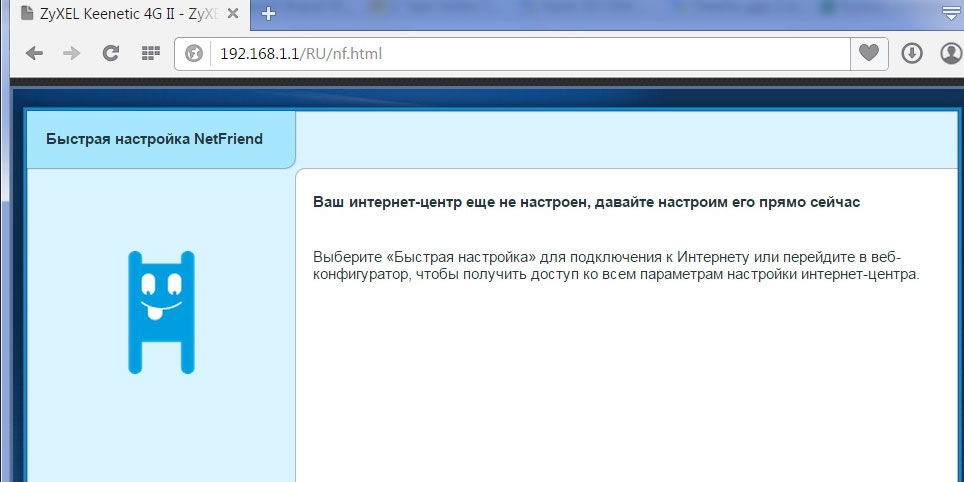
Aktualizujeme softvér zariadenia a nastavujeme ho
Ak chcete začať, vyberte položku ponuky „System“ -„Micro -Program“ a kliknite na položku „Skontrolovať“. V okne, ktoré sa otvára, zadajte cestu do súboru firmvéru a potom kliknite na tlačidlo „Aktualizácia“. Na dokončenie procesu budete potrebovať nejaký čas. Po dokončení aktualizácie musí byť smerovač znovu načítaný. V okamihu, keď je aktualizovaná, je zakázané vypnúť počítač a zariadenie z výstupu. To môže viesť k rozpadu smerovača.
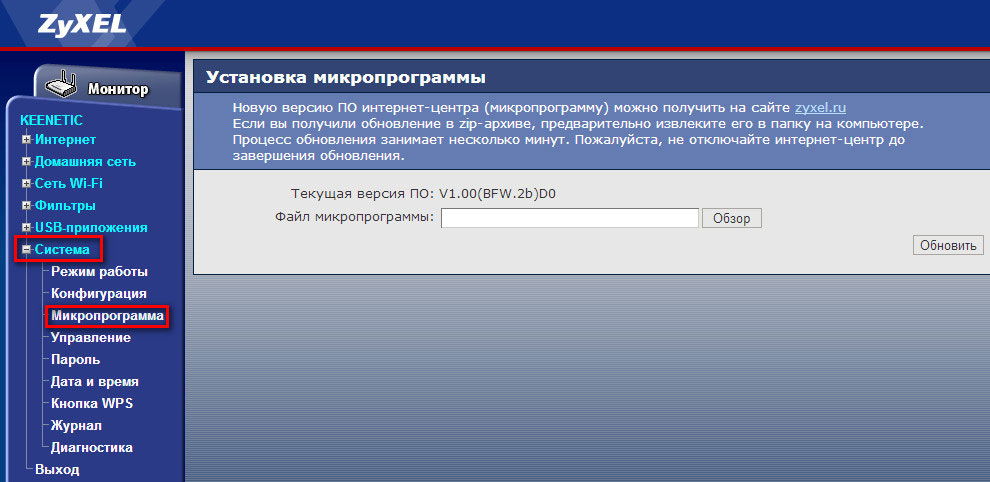
Zyxel Router, ktorý sa pripravuje na prácu v sieťach 3G a 4G sietí je veľmi jednoduchý. V časti „Systém“ - „režim prevádzky“ musíte zvoliť príslušný režim prevádzky:
- Prostredníctvom modelu USB 3G;
- Prostredníctvom modemu USB 4G;
- cez Wi-Fi;
- na vyhradenej ethernetovej línii.
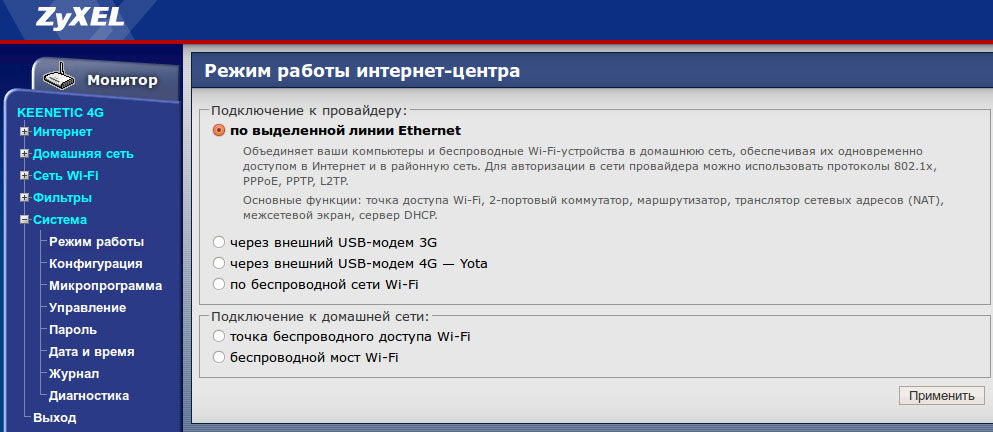
Po vybratí práce z modemu 3G v príslušnej časti musíte zadať svojho operátora, zadať telefónne číslo, meno APN, meno používateľa a heslo. Ten by mal pozostávať v maximálnej možnej miere s viacerými znakmi. Kliknite na „Použiť“ a reštartujte zariadenie. Ak likvidujete sieť Ethernet, môžete ísť na World Wide Web prostredníctvom populárnych protokolov PPPOE, PPTP alebo L2TP. Po vybratí požadovaného protokolu musíme zadať adresu servera, heslo a názov používateľa. Všetky tieto údaje musia byť rozpoznané od vášho poskytovateľa. Zvyšné parametre môžu byť predvolene ponechané. Nastavenie tohto pripojenia bude dokončené v tomto.
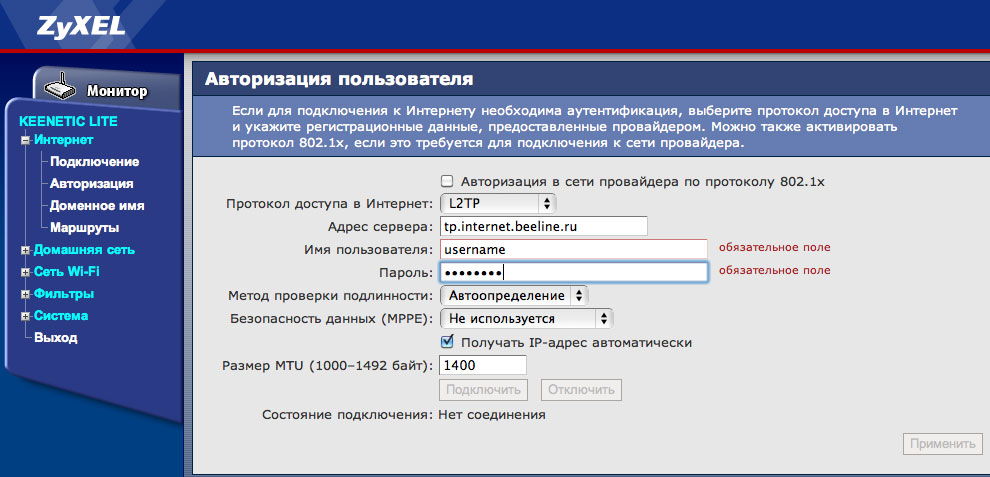
Ak nepripojíte rôzne gadgety k smerovači Zyxel cez bezdrôtovú sieť Wi-Fi, potom sa nastavenie dokončí, inak musíte prejsť na „pripojenie“-„Wi-Fi siete“. Tu zapnite bezdrôtový prístup a príďte s názvom pripojenia (SSID). Aby sa cudzinci nepripojili k sieti, musíte nakonfigurovať prístup podľa hesla. Všetko, čo je potrebné na vytvorenie testovania autentickosti pomocou WPA-PSK/WPA2-PSK. Typ ochrany by mal byť TKIP/AES a formát kľúčov - ASCII. Priraďte sieťový kľúč.
- « Ako nastaviť a bleskovať D-Link DSL 2600U
- TV na stene, ako zavesiť bez konzoly alebo si ju vyrobiť vlastnými rukami? »

